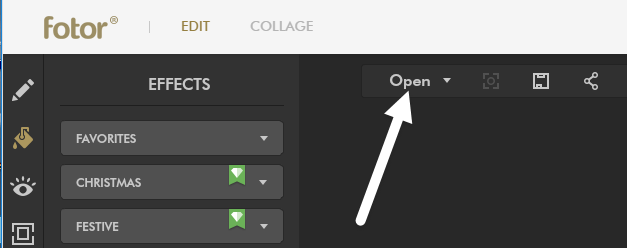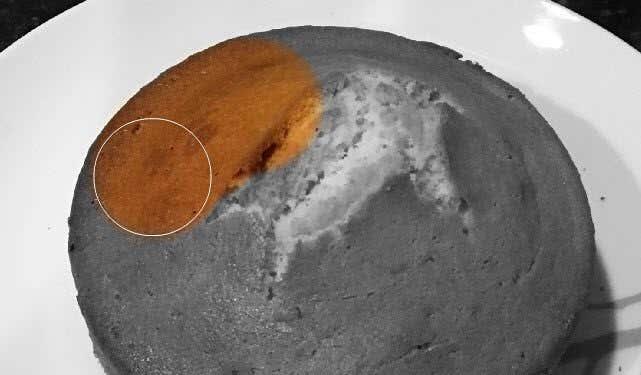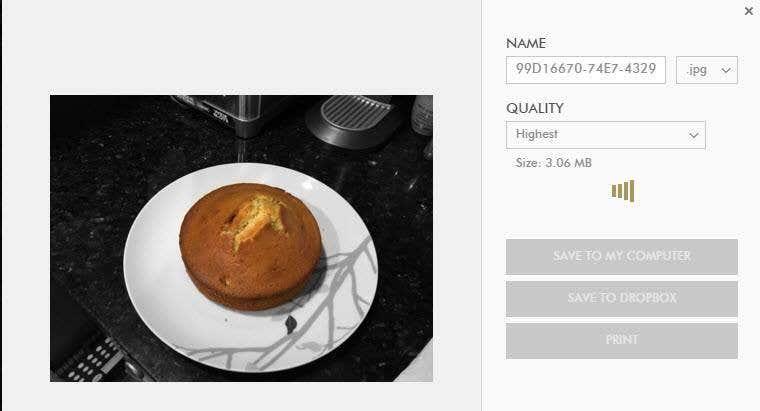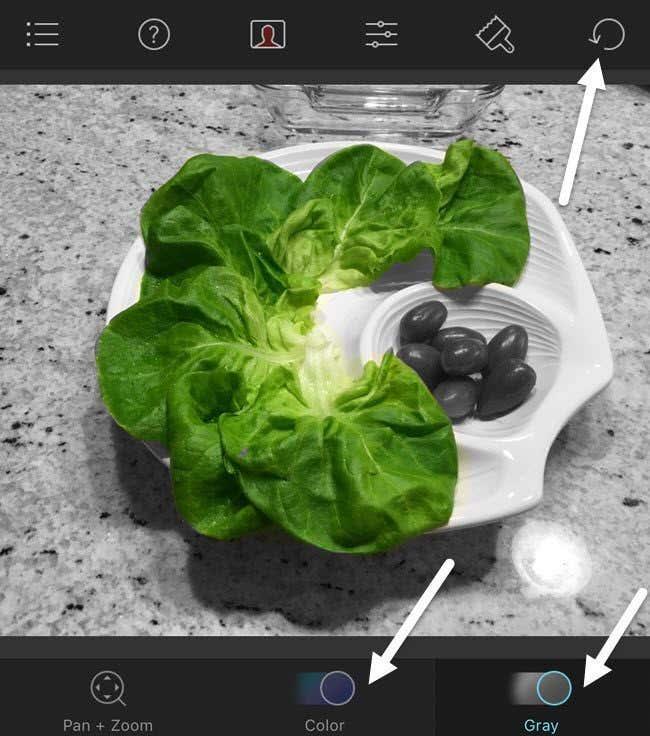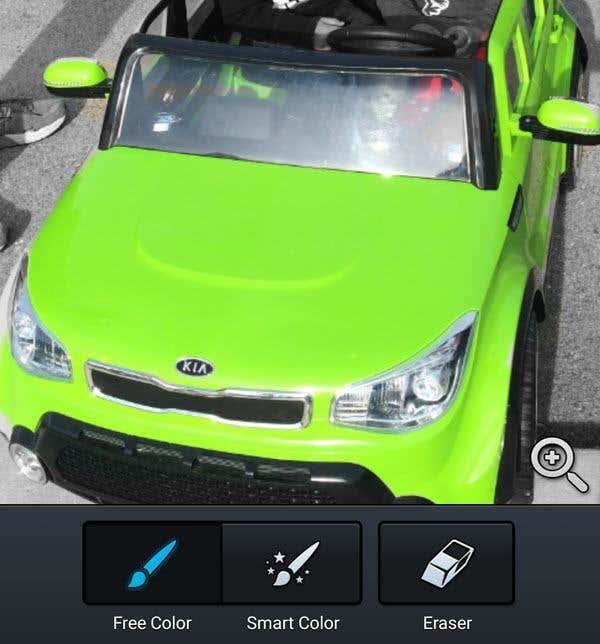Ефектът на цветно пръскане е страхотен фото ефект, при който картината първо се преобразува в черно-бяла, след което цвят се добавя обратно към определени части на изображението. Това работи много добре в изображения с много ярки цветове, защото изглежда много по-драматично, когато останалата част от изображението се преобразува в черно-бяло и един елемент остава цветен.
В тази статия ще ви покажа как можете да оцветите вашите снимки на работния плот и на вашия смартфон (iOS и Android). Обърнете внимание, че ще спомена само инструментите, които сам съм използвал, но има много алтернативи на всички платформи, така че не се колебайте да изберете друг инструмент, ако желаете. Процедурата за добавяне на ефекта на цветното пръскане е почти същата, независимо кой инструмент или платформа използвате.
Съдържание
- Настолен инструмент
- Приложение за iOS
- Приложение за Android
Ето бърз пример преди и след ефекта на цветното пръскане, добавен към една от моите семейни снимки:


Когато избирате снимка за цветно пръскане, ето моите насоки за постигане на най-добри резултати: изберете снимка, която има много ярки цветове по цялата снимка и се уверете, че частта от снимката, която оцветявате, заема голям процент от снимка. Ако имате снимка с един обект, който е много ярък, а останалата част е с по-тъмни или неутрални цветове, цветното пръскане на светлата част няма да има голяма разлика.
Ако избраната част е твърде малка, ефектът също няма да изглежда добре. Както можете да видите отгоре, момчето на снимката по-горе не заема много от снимката и следователно ефектът не е толкова драматичен. Той е облечен в ярки цветове, така че това помага малко.
Настолен инструмент
На работния плот най-добрият начин да оцветите снимка е да използвате онлайн инструмент. Те са безплатни, лесни за използване и не изискват да инсталирате нищо на твърдия си диск. Първият онлайн инструмент, който препоръчвам, е Fotor . Щракнете върху Първи стъпки и изчакайте интерфейсът за редактиране да се зареди.
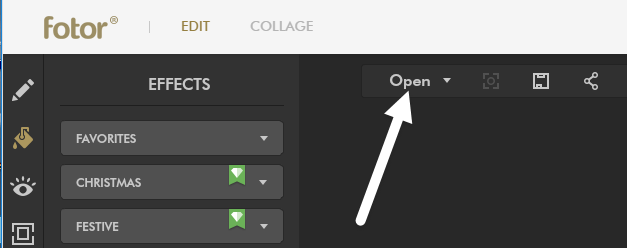
Сега щракнете върху бутона Отвори и изберете местоположението, от което искате да импортирате вашата снимка. След като картината се зареди, щракнете върху Color Splash в лявата страна на ефектите.

Можете да избирате от няколко безплатни ефекта, които нямат малката икона на диамант горе вдясно. Избрах най-горния с цветето и ми свърши чудесна работа. Сега настройвате размера на четката и започвате да оцветявате частта или частите от снимката, към които искате да добавите цвят.
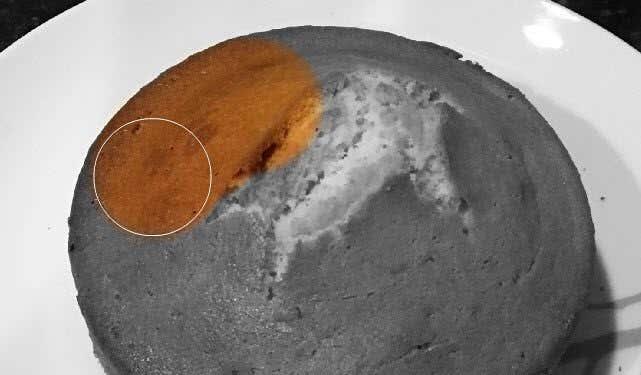
След като добавите ефекта към вашето изображение, щракнете върху иконата Запазване в горната част до бутона Отвори . Вече можете да запишете файла на вашия компютър безплатно и той не добавя никакъв воден знак или нещо подобно.
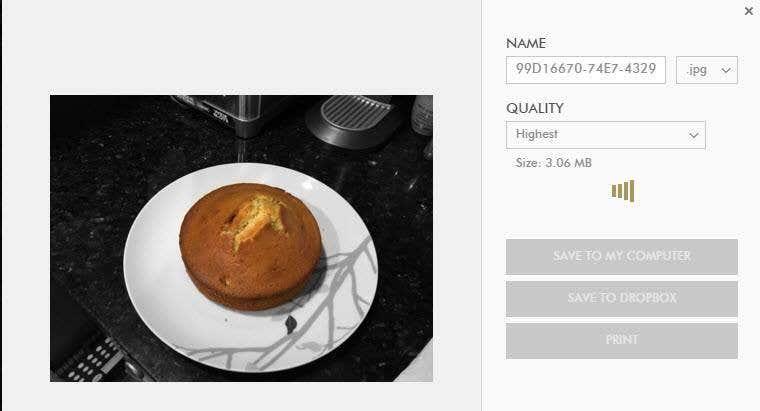
Приложение за iOS
Любимото ми приложение на iPhone за ефекта на цветното пръскане е Color Splash от Pocket Pixels . Струва $0,99, но напълно си заслужава. Смятам, че приложението на телефона или iPad е много по-добро за използване от онлайн инструмента, който споменах по-горе.
Използването на пръста ви всъщност е идеалният начин да добавите цвят обратно към снимката, а прищипването и мащабирането с ръцете ви прави супер лесно редактирането само на частите, които искате.
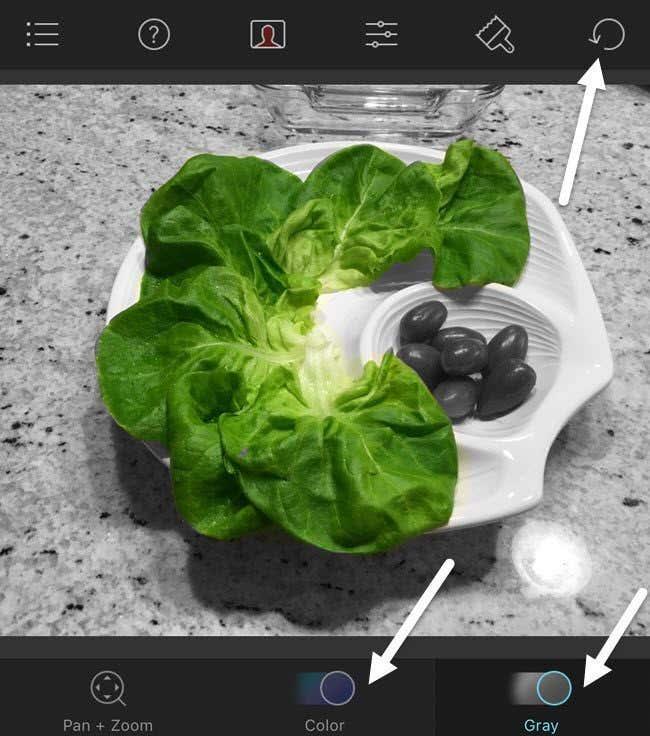
Както можете да видите, наистина е лесно да използвате приложението за оцветяване на сложни обекти с много криви, като използвате само пръстите си. След като заредите изображение, то ще бъде сиво и можете да започнете да оцветявате, като докоснете Цвят в долната част и след това преместите пръста си по изображението. Когато искате да преместите изображението, докоснете Pan + Zoom или просто използвайте щипка с пръсти.
Докоснете Сиво , ако сте добавили твърде много цвят и искате отново да направите черно-бели части от изображението. Горе вдясно можете лесно да отмените вашите действия. Когато сте готови, просто докоснете иконата горе вляво, за да запазите изображението в ролката на камерата, да го споделите или да заредите ново изображение.
Приложение за Android
На Android използвах Color Splash Effect от компания, наречена City Photo Editor. Има много други безплатни опции, така че имате доста голям избор. Някои от другите програми са пълни редактори на снимки и една малка функция е ефектът на пръскане на цветовете.
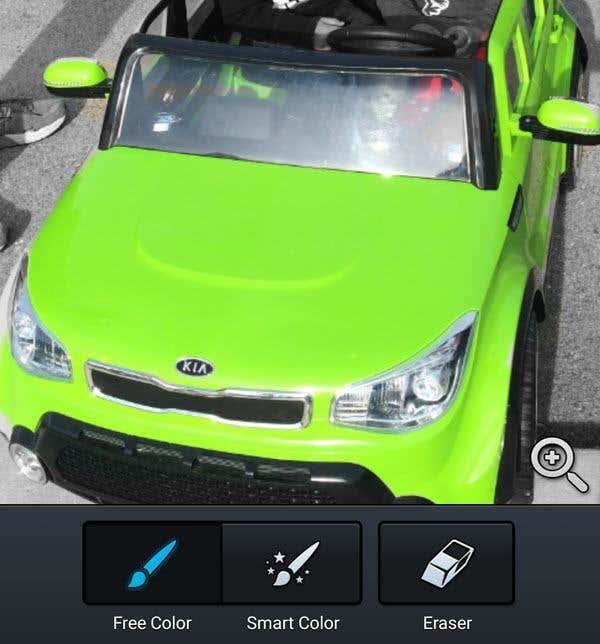
Тази програма е почти същата като всички други приложения за пръскане на цветове. Докоснете лупата, за да увеличите и преместите картината. След това натиснете Free Color или Smart Color , за да започнете да оцветявате изображението. Използвайте Eraser , за да направите частите отново черни и бели.
Като цяло цветното разпръскване е много лесно за изпълнение на всички платформи и най-вече отнема време и търпение. Сега можете да публикувате готини снимки във Facebook или Instagram и да впечатлите приятелите или последователите си! Ако имате въпроси, не се колебайте да коментирате. Наслади се!